如何判断使用的LabVIEW位数版本
如何判断使用的LabVIEW位数版本
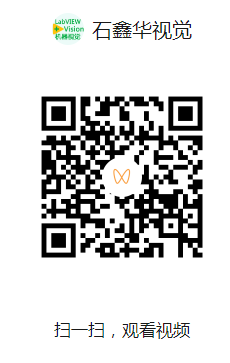
如何判断使用的LabVIEW位数版本视频号
如何判断使用的LabVIEW位数版本B站
在LabVIEW的函数选板中,并没有直接判断当前使用的LabVIEW位数版本的函数。应用程序属性中,可以获取当前版本的年代版本、具体的版本号、语言等相关的信息,但是无法获取位数版本:
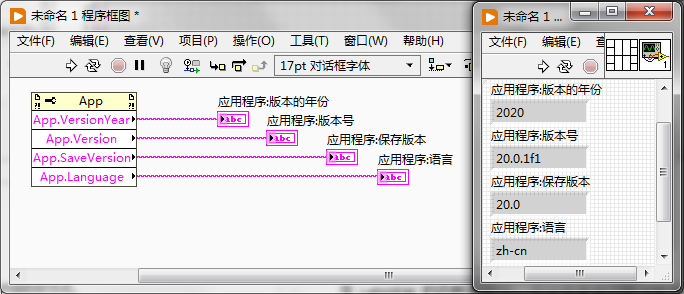
应用程序属性只可获取版本号
当然,可以使用和目录相关的属性来判断是在32位的Program Files (x86)目录下,还是64位的Program Files目录下,如应用程序的安装目录:
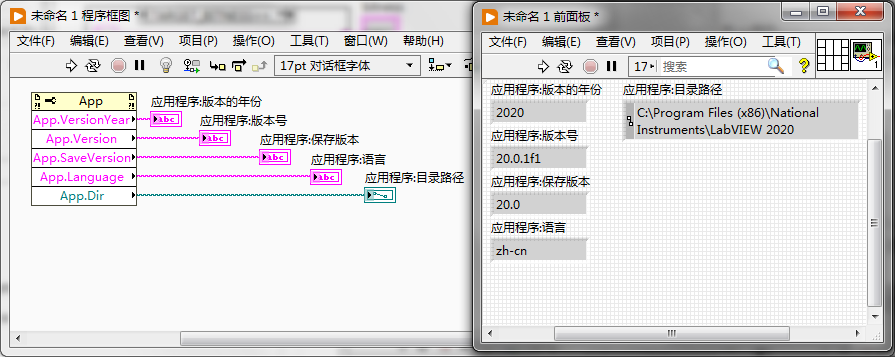
应用程序目录路径
但是这个只是获取了开发环境中的LabVIEW的安装目录,如果打包成EXE后则是应用程序的目录。可以考虑使用Web服务器根目录路径来判断,这个好像是和RTE相关的,生成EXE后,仍然是会判断RTE的安装目录的:
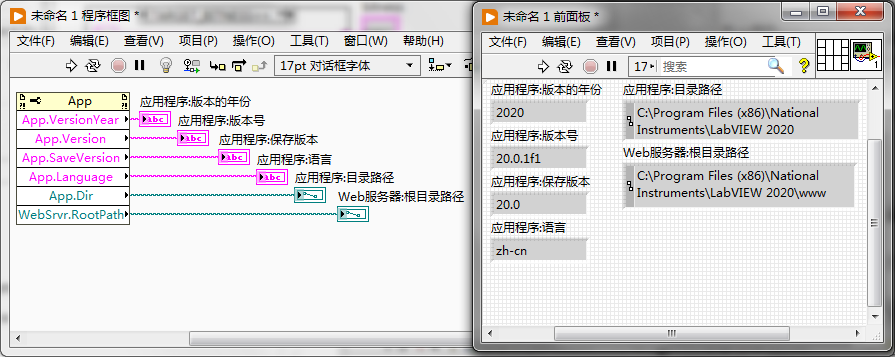
Web服务器根目录路径
但是这种方法,也是有缺陷的,就是早期版本的LabVIEW是可以选择安装目录的。如果是选择在其他目录下,那就没有(x86)可作为判断依据。
在NI官网上,找到了一篇相关的文章:How Do I Get a Current LabVIEW Bitness? - NI
https://knowledge.ni.com/KnowledgeArticleDetails?id=kA00Z0000019WAZSA2&l=zh-CN
文章的大概意思是在LabVIEW的安装目录C:Program Files (x86)National InstrumentsLabVIEW 20** i.libUtility下面有一个Get Current LV Bitness.vi的函数。可以用于获取当前LabVIEW的版本。
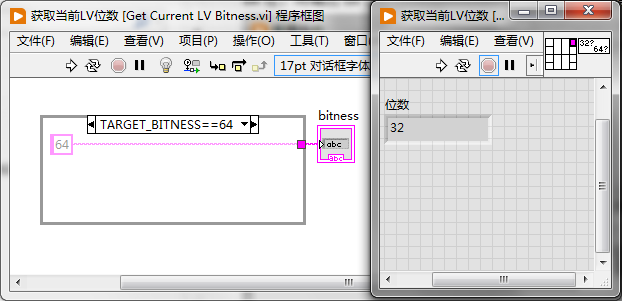
Get Current LV Bitness.vi
不过这个VI是在LabVIEW2016后才有的。之前版本则没有该VI。如果是2015之前的LabVIEW,那么可以按照这个VI相同的方法,来处理。使用条件禁用结构,符号设置为TARGET_BITNESS,然后条件为==,可以为32或64两个条件。如果目标位数是32位,则输出32位相关的数据,如字符串x86或数值32或布尔真。如果目标位数是64位,则输出64位相关的数据,如字符串x64或数值64或布尔假。
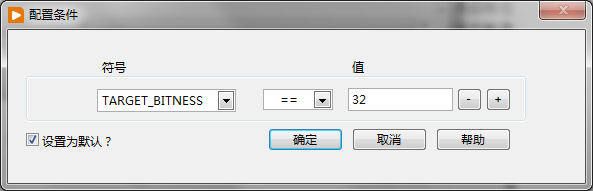
条件禁用结构配置条件1:TARGET_BITNESS==32
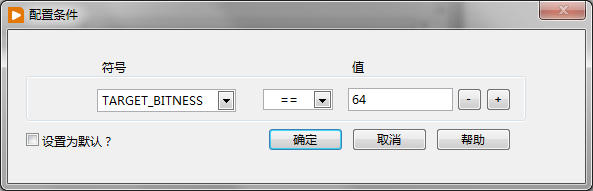
条件禁用结构配置条件2:TARGET_BITNESS==64
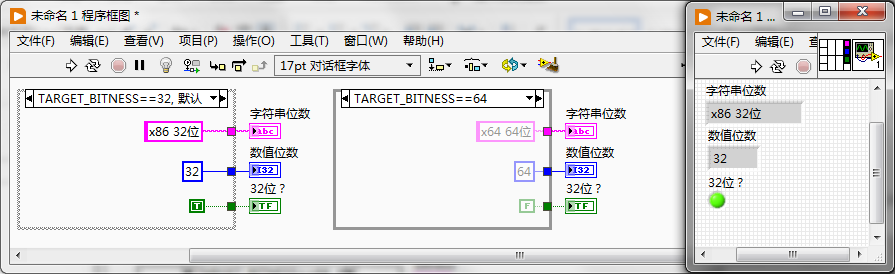
LV位数判断
通过上面的方法,就可以判断当前的LabVIEW的具体位数版本,在生成EXE后也仍然是有效的。
LV2020版本:
[attach]19601[/attach]
 售前咨询专员
售前咨询专员
